更多下载地址
win8如何关闭aero peek?win8关闭aero桌面特效的办法
- 软件介绍
- 软件截图
- 相关软件
- 相关阅读
- 下载地址
win8如何关闭aero peek?win8关闭aero桌面特效的办法?
win8如何关闭aero?在windows 7操作系统中默认设定下开启了aero特效,对于一些特殊情况或硬件设备过低的电脑来说完全是一种负担,大家可以将其关闭来提高电脑的运行速度,那么具体该怎么操作呢?在本文中小编给我们分享下win8关闭aero桌面特效的办法。
操作办法:
1、在桌面上的计算机 图片上单击右键,选中【属性】按钮,如果无则点击开始菜单找到计算机进行操作了;
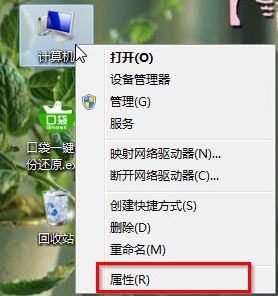
2、在计算机左上叫打开“高级系统设置”,在系统属性界面打开【高级】选卡,在跳出的“系统属性”界面选中“高级”→在性能栏目选中“设置”,如图:
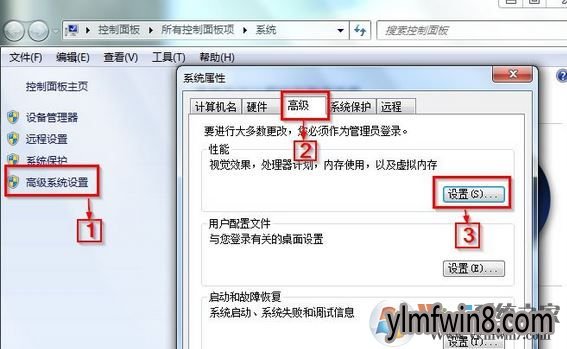
3、在跳出的 性能选项,框中找到【启用 Aero Peek】,将该选项的勾去掉,完成一直打开 确定 保存设置便可!
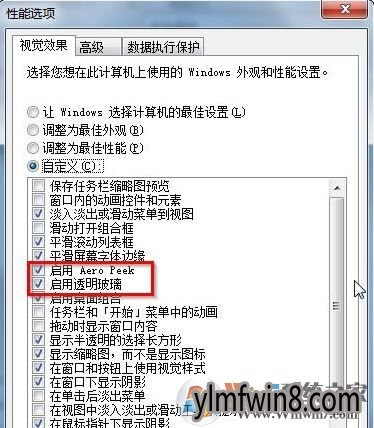
当然大家也可以在桌面上单击右键,选中【个性化】--【窗口颜色】在出现的界面中将“启用透明效果”的勾去掉→选中“保存修改”同样可以关闭aero peek哦!
上述办法就是windows之家小编给我们分享的win8关闭aero桌面特效的办法。
win8如何关闭aero?在windows 7操作系统中默认设定下开启了aero特效,对于一些特殊情况或硬件设备过低的电脑来说完全是一种负担,大家可以将其关闭来提高电脑的运行速度,那么具体该怎么操作呢?在本文中小编给我们分享下win8关闭aero桌面特效的办法。
操作办法:
1、在桌面上的计算机 图片上单击右键,选中【属性】按钮,如果无则点击开始菜单找到计算机进行操作了;
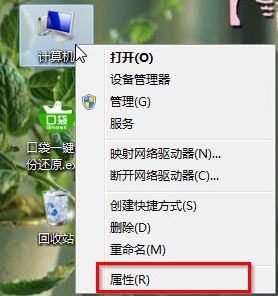
2、在计算机左上叫打开“高级系统设置”,在系统属性界面打开【高级】选卡,在跳出的“系统属性”界面选中“高级”→在性能栏目选中“设置”,如图:
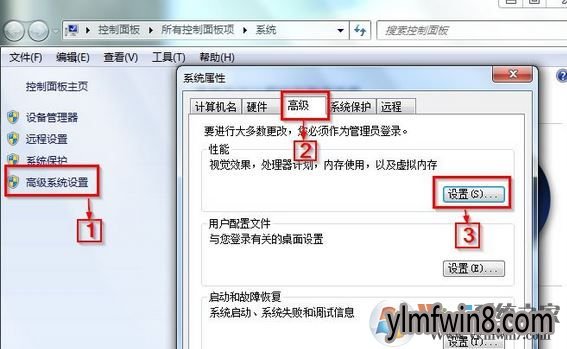
3、在跳出的 性能选项,框中找到【启用 Aero Peek】,将该选项的勾去掉,完成一直打开 确定 保存设置便可!
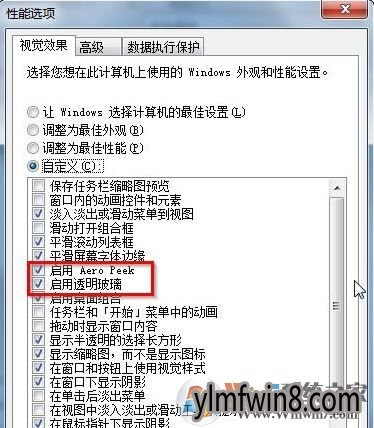
当然大家也可以在桌面上单击右键,选中【个性化】--【窗口颜色】在出现的界面中将“启用透明效果”的勾去掉→选中“保存修改”同样可以关闭aero peek哦!
上述办法就是windows之家小编给我们分享的win8关闭aero桌面特效的办法。
相关软件
- 热门手游
- 最新手游
- 本类周排行
- 本类总排行
- 1win8系统windows installer服务拒绝访问如何办
- 2电脑截图快捷键(电脑截屏快捷键大全)XP/win8/win8/win10系统
- 3win8系统休眠后恢复后网络连接不上如何办
- 4win8系统怎么屏蔽浮动的小广告和跳出窗口
- 5win8系统任务栏不显示预览窗口如何办
- 6win8系统在玩游戏的时候怎么快速回到桌面
- 7win8系统菜单关机按钮消失的找回办法
- 8wmiprvse.exe是什么进程?wmiprvse.exe cpu占用高如何禁止
- 9win8系统scardsvr.exe是什么进程?我真的懂scardsvr.exe禁用办法
- 10hkcmd.exe是什么进程?win8下如何禁止hkcmd.exe进程?






